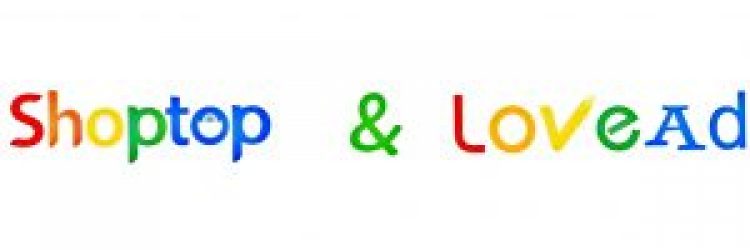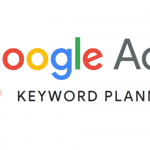由于谷歌账号无法直接更改邮箱号,所以在保证账户安全的前提下,我们需要通过更换验证邮箱来实现类似的功能。这样可以增加账户的安全性并确保您能够接收到重要的安全信息和验证邮件。接下来,我将为您介绍如何更改谷歌邮箱的验证邮箱。请注意,以下操作步骤以英文界面为例,如果您的界面是其他语言,可以按照图标或位置进行相应操作。另外,在进行下面的操作之前,您可以先切换语言为英文,以便更好地理解和按照步骤进行操作。
一、登录谷歌邮箱
首先,打开谷歌邮箱并登录,访问链接:gmail.com
二、进入设置页面
在谷歌邮箱界面中,点击右上角的”Settings”按钮。
三、查看全部设置选项
在弹出的菜单中,选择”See all settings”选项,进入设置页面。
四、进入账户和导入选项
在设置页面中,点击顶部导航栏中的”Accounts and import”选项。
五、更改密码恢复选项
在”Accounts and import”页面中,找到”Change password recovery options”部分。
六、进入安全设置
在”Change password recovery options”部分,点击相应链接进入安全设置页面。
七、更新验证邮箱
在安全设置页面中,找到”Recovery email”选项,并点击”Update needed”进行更新。
八、再次登录(如有需要)
如果需要再次登录,请按照提示进行登录。如果没有要求再次登录,则可以忽略此步骤。
九、输入新的验证邮箱
在”Recovery email”处,输入您想要更换为的新邮箱地址,用于接收验证码和其他重要信息。
十、验证新邮箱
完成邮箱输入后,点击”Next”按钮。然后打开并登录您刚刚设置的新邮箱,在收件箱中应该会收到一封谷歌发来的验证码邮件。
十一、输入验证码
将验证码输入到谷歌邮箱页面的指定位置,并点击”Verify”按钮。
十二、验证成功
页面下方将显示”Recovery email verified”,表示您成功更改了验证邮箱。
通过以上步骤,您可以成功更改谷歌邮箱的验证邮箱。现在,您的谷歌账号将使用新的邮箱作为验证邮箱,以确保账户的安全性和信息的及时接收。